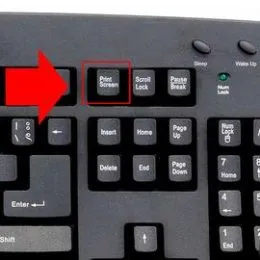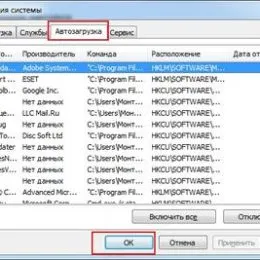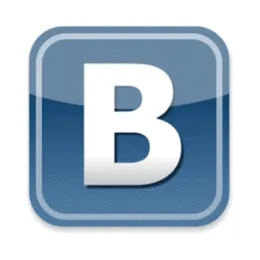mod instant de a face o captură de ecran a ecranului de pe computer Apple Mac
Comparativ cu dispozitive pe Windows, Mac computere și laptopuri OS X sistem de operare care rulează, au mai multe funcționalități pentru a crea capturi de ecran. Instrumentele standard de sistem vă permit să creați:
- ecran fotografie
- Imaginează-o anumită zonă
- Fotografii ale ferestrei

Capturați o singură fereastră
Apăsați combinația de taste prezentată în imaginea de mai jos. Atunci când cursorul mouse-ului își schimbă forma, faceți clic pe „Space“. Mutați cursorul peste fereastra pe care doriți să faceți o fotografie și faceți clic pe ea. Imaginea va fi salvată pe desktop-dispozitivele Apple Mac. În căștile conectate sau difuzoarele aud shutter de sunet.
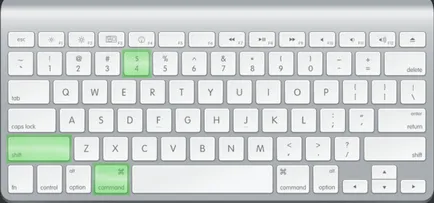
Acorde o atenție! În cazul în care computerul pe Mac OS X utilizând de obicei pentru Windows butonul tastatură «comandă» lipsește ei. Pentru a realoca o tastă, utilizați tastatura REMAP ukulele sau aplicație.
Instantaneu a întregului ecran pentru Apple Mac
Un întreg spațiu de lucru captură de ecran iMac sau MacBook pot utiliza combinații de taste «Command + Shift + 3" . Nu este necesară o acțiune suplimentară, imagine PNG format vor fi înregistrate în directorul standard de.
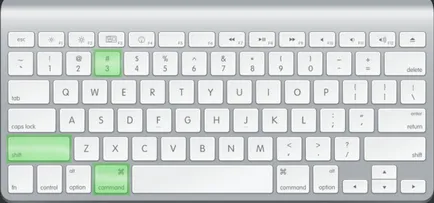
Sfat! Pentru a realiza o fotografie a unui alt spațiu virtual, de pre-l deschide. Imaginea este stocată, numai ecranul curent.
Salvarea clipboard
În unele cazuri, nu aveți nevoie de la Apple Mac captura de ecran de înregistrare pe disc. Dacă trebuie să inserați imediat o fotografie într-un alt program, este recomandabil pentru a salva captura de ecran în clipboard. Pentru a face acest lucru, dreptul set de chei este apăsat apăsat un buton suplimentar - Shift. Metoda funcționează când creați imagini în toată zona de lucru, iar când fotografiați anumite aplicații.
Pentru a nu apăsa doar patru butoane, puteți utiliza unul dintre utilitarele terțe părți, cum ar fi Screenshot Plus. Aceasta se face sub forma unui widget, și, în plus față de caracteristicile standard de instantanee, permite numărătoarea lor temporizator.
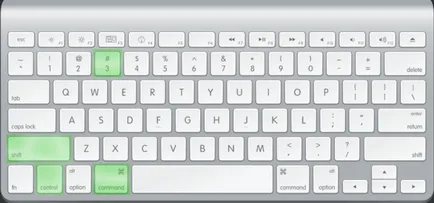
Schimbarea folderul capturi de ecran pe OS X
Schimbați directorul în care pentru a stoca fotografiile pe un Mac, puteți în terminal. Pentru a-l deschide, utilizați una dintre următoarele metode:
- Apăsați + Space «Command“ în câmpul de căutare Spotlight, de tip «terminale».
- Du-te la directorul „Programe -> Utilități“ de la managerul Finder sistem de fișiere.
În terminal, tip: valori implicite a scrie com.apple.screencapture locație
[Un nou mod de a salva capturi de ecran]. Apăsați «Enter» în noua linie, tip: killall SystemUIServer.
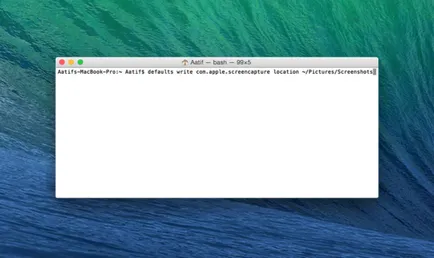
Important! Pentru a salva dosarul „Imagini“ de pe desktop, introduceți
A se vedea, de asemenea: